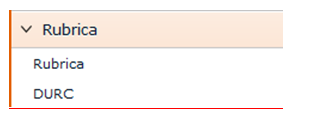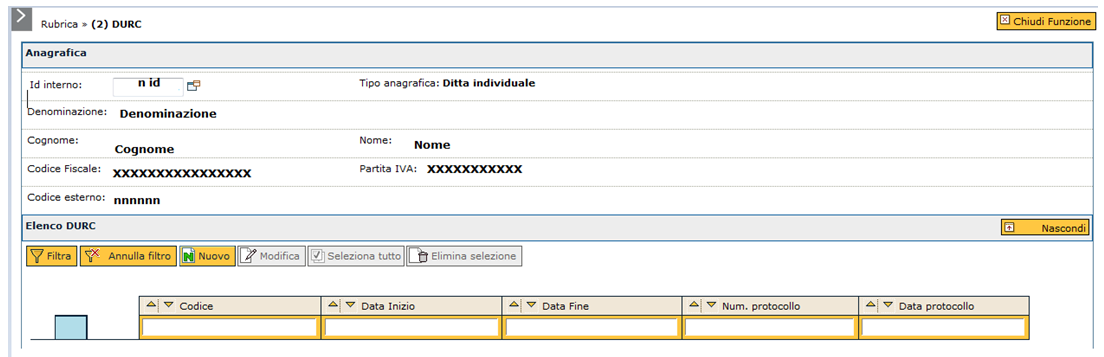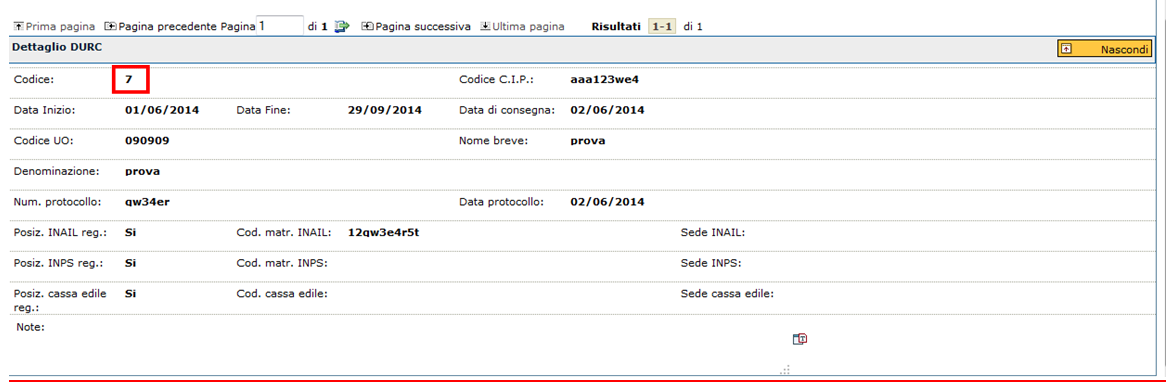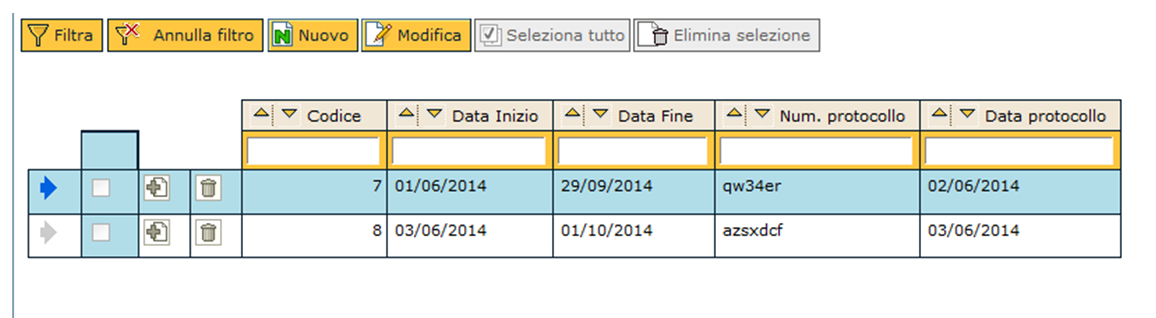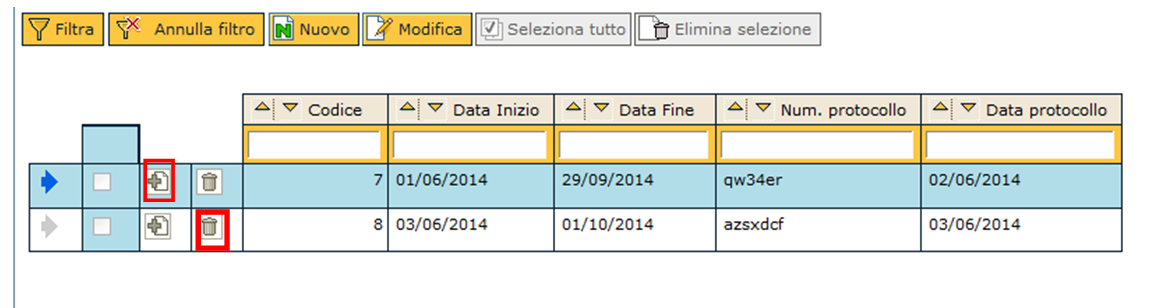Descrizione della funzione
La funzione in esame consente la gestione del DURC (documento unico di regolarità contributiva. E’ l'attestazione dell'assolvimento, da parte dell'impresa, degli obblighi legislativi e contrattuali nei confronti di INPS, INAIL e Cassa Edile)
Come accedere alla funzione
Per accedere a questa funzione selezionare dal menu principale di U-GOV
Rubrica >> DURC |
FIGURA A
Nell'ambito di una funzione l'utente con specifiche autorizzazioni può eseguire consultazioni ed operazioni differenti rispetto all’utente che disponga di credenziali diverse.
Il menu può essere chiuso e riaperto in qualsiasi momento premendo rispettivamente i pulsanti arancioni [Apri] e [Chiudi] posti immediatamente sopra il menu stesso (figura A).
Ogni funzione selezionata è richiamabile attraverso la tendina "Funzioni aperte" e può essere chiusa tramite il pulsante [Chiudi funzione].
Sottofunzioni
Occorre cliccare sulla voce “DURC” per aprire il menu
FIGURA 1
N.B. Alla prima selezione è opportuno attendere il completo caricamento della pagina prima di eseguire qualsiasi altra operazione o cliccare su altri link. L’operazione di caricamento viene in ogni caso segnalata dalla presenza della progress bar color arancio.
Consultazione DURC
Selezionare la persona fisica, la ditta individuale o il soggetto collettivo mediante una look up che espone i seguenti attributi: Tipo anagrafica, id interno, Denominazione, Partita Iva, Codice fiscale, Codice esterno. (figura 2)
FIGURA 2
A fronte di una scelta di una entità presente in anagrafica verranno esposti un una griglia l’elenco dei DURC. Le colonne esposte in griglia per la ricerca sono le seguenti: “Codice”, Data inizio, Data fine” “Num. Protocollo”, “Data protocollo”.
Al termine premere il tasto [Filtra]. Per togliere il filtro precedentemente impostato premere il tasto [Annulla filtro]. Nei campi testuali è sufficiente digitare anche solo una parte di testo preceduto/seguito dal simbolo “*”, per verificare la presenza di righe contenenti la descrizione indicata. Al termine premere il pulsante [Filtra].
Inserimento nuovo DURC
Tramite la pressione del pulsante [Nuovo] è possibile l’inserimento di un DURC:
N.B. il pannello è presente SOLO se la Nazione di Sistema è Italia
| Codice | riporta il codice identificativo del DURC (dato obbligatorio, assegnato dal sistema) |
| Codice C.I.P. | codice identificativo pratica (C.I.P.); è il codice numerico che identifica la pratica eseguita via web (facoltativo) |
| Data inizio | riporta la data di inizio di validità del DURC; deve essere minore della data corrente (dato obbligatorio) |
| Data fine | impostata dal sistema A 120 gg dalla data di inizio (data inizio più 120 gg) |
| Data di consegna | consegna del DURC presso una UO dell’Ateneo; se presente deve essere maggiore o uguale della data di inizio del DURC. Facoltativo |
| Codice e nome breve UO | prevede il codice e la descrizione della UO presso la quale è stato consegnato il DURC (facoltativo) |
| Nr protocollo | numero del protocollo del documento assegnato dall’INPS o dall’INAIL (obbligatorio) |
| Data protocollo | indica la data in cui è stato protocollato il documento (obbligatorio) |
| Posiz. INAIL reg | flag che indica se l’anagrafica è regolare con il versamento dei premi (obbligatorio); di default viene impostato dal sistema come "No" |
| Cod. matr. INAIL | codice ditta della rubrica presso l’INAIL (facoltativo) |
| Sede INAIL | facoltativo |
| Posiz. INPS reg. | flag che indica se l’anagrafica è regolare con il versamento dei premi (obbligatorio); di default viene impostato dal sistema come "No" |
| Cod. matr. INPS | codice ditta della rubrica presso l’INPS (facoltativo |
| Posiz. cassa edile reg. | flag che indica se l’anagrafica è regolare con il versamento dei premi (obbligatorio); di default viene impostato dal sistema come "No" |
| Cod. cassa edile | codice ditta della rubrica presso la cassa edile (facoltativo) |
| Sede cassa edile | facoltativo |
| Note | Eventuale campo descrittivo |
FIGURA 3
Al termine premere
[Salva tutto]: Prevede il salvataggio della maschera
[Applica]: Applica il salvataggio o le modifiche e rimane in editing
[Annulla]: Annulla, ovvero interrompe la fase di inserimento e/o modifica
Modifica DURC
Per modificare un Durc precedentemente inserito premere il tasto [Modifica]. Potranno essere modificati tutti i campi eccetto il codice, impostato di default dal sistema figura 3
Per visualizzare i dettagli del DURC desiderato selezionarlo tramite la freccia blu posta in corrispondenza di ogni riga di dettaglio.
La modifica del DURC non è consentita se è relativo ad una persona fisica
Il ruolo AC02DURC consente l’accesso alla anagrafica DURC; il ruolo AC02DURC_EDIT consente la modifica dei DURC
FIGURA 4
Duplica DURC
Tramite il tasto [Duplica] è consentito duplicare un DURC selezionato ovvero eseguire un nuovo inserimento proponendo i dati del precedente eccetto il codice del DURC, che viene sempre generato dal sistema.
FIGURA 5
Cancellazione Durc
Per cancellare il DURC è sufficiente premere l’icona a cestino (figura 5).
Premendo il tasto [Modifica] e successivamente il tasto [Seleziona tutto] vengono selezionati tutti i DURC associati all’entità. Con lo stesso tasto attivata la selezione è possibile eliminarla con [Deseleziona tutto].
Tramite il tasto [Elimina selezione] è possibile eliminare il Durc associato all’entità.
Per la consultazione dei DURC è disponibile il profilo AC0027 – AC_UTENTE _DURC che consente di consultare i DURC alle DI e SC.
Il Profilo AC0028 AC_GESTORE_DURC, consente la gestione completa dei DURC associati a ditte individuali e soggetti collettivi
Il ruolo AC02DURC consente l’accesso alla anagrafica DURC; il ruolo AC02DURC_EDIT consente la modifica dei DURC